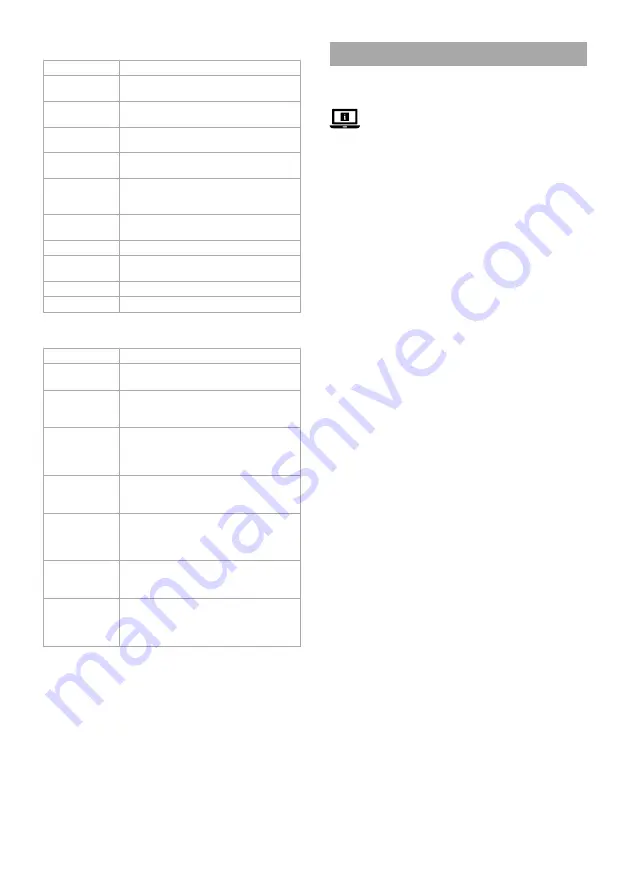
24
n
Przewodnik Szybki start
Inteligentny bezprzewodowy
zestaw bezpieczeństwa NVR
SLNVR201CWT
Więcej informacji znajdziesz w rozszerzonej instrukcji
obsługi online:
ned.is/slnvr201cwt
Przeznaczenie
Ten produkt jest przeznaczony do użytku wyłącznie jako inteligentny
bezprzewodowy system bezpieczeństwa.
Produkt jest przeznaczony wyłącznie do użytku wewnątrz
pomieszczeń.
Wszelkie modyfikacje produktu mogą mieć wpływ na
bezpieczeństwo, gwarancję i działanie.
Główne części
(rysunek
A
)
1
Antena
2
Stacja bazowa
3
Pokrywa twardego dysku
4
Port Ethernet
5
Wyjście VGA
6
Wyjście HDMI
7
Port USB (2x)
8
Gniazdo zasilania DC
9
Szablon do wiercenia (2x)
q
Kołek (6x)
w
Śruba (6x)
e
Śruba do twardego dysku
(4x)
r
Dioda LED twardego dysku
t
Dioda LED wskazująca
działanie
y
Dioda LED zasilania
u
Uchwyt
i
Kamera (2x)
o
Głośnik
p
Mikrofon
a
Obiektyw
s
Czujnik światłoczuły
d
Złącze DC
f
Przycisk parowania
g
Mysz
h
Kabel Ethernet
j
Kabel zasilający (3x)
Oprogramowanie interfejsu użytkownika
(ilustracja
B
)
1
Ikona ponownego
ładowania/logowania
2
Kod QR
3
Menu prawego przycisku
4
Siła sygnału podłączonej
kamery
5
Wycisz/wyłącz wyciszenie
Aplikacja interfejsu użytkownika
(ilustracja
C
)
1
Menu
2
Odtwarzanie
3
Komunikat
4
Albumy
5
Ustawienia
6
Wycisz/wyłącz wyciszenie
7
Zrzut ekranu
8
Głośnik kamery
bezpieczeństwa
9
Nagrywanie obrazów wideo
q
Pełny ekran
Instrukcje bezpieczeństwa
-
OSTRZEŻENIE
•
Przed zainstalowaniem lub użyciem produktu należy upewnić
się, że instrukcje zawarte w niniejszym dokumencie zostały w
pełni przeczytane i zrozumiane. Opakowanie oraz niniejszy
dokument należy zachować na przyszłość.
•
Produktu należy używać wyłącznie w sposób opisany w
niniejszym dokumencie.
•
Nie używaj produktu, jeśli jakakolwiek jego część jest zniszczona
lub uszkodzona. Natychmiast wymień uszkodzony lub wadliwy
produkt.
•
Nie upuszczaj produktu i unikaj uderzania go.
•
Nie narażaj produktu na działanie wody lub wilgoci.
•
Ten produkt może być serwisowany wyłącznie przez
wykwalifikowanego serwisanta, aby zmniejszyć ryzyko porażenia
prądem elektrycznym.
•
Używaj wyłącznie zasilacza znajdującego się w zestawie.
•
Jeśli wystąpią problemy, odłącz produkt od źródła zasilania i
innych urządzeń.
A szoftver funkcióleírásai
(
B
kép)
Funkció
Leírás
Az IPC párosítása
Ellenőrizze az IPC csatorna állapotát, és hogy
csatlakoztatva van-e.
System
Nyisson meg egy új ablakot a
rendszerbeállításokkal.
Lejátszás
A merevlemezen tárolt videofelvételek
lejátszása
Felvétel
üzemmód
Videofelvételek programozása a hét során.
Biztonsági
mentés
Biztonsági másolat készítése a merevlemezen
található videofelvételekről egy külső
merevlemezre/USB adathordozóra.
PTZ ellenőrzés
A kamera távoli ellenőrzése (ennél a
terméknél nem érhető el).
IPC konfigurálása
A kamera beállításainak módosítása.
Információ
A rendszerrel kapcsolatos információk
megjelenítése
Leállítás
A rendszer kikapcsolása.
4-es nézet
Átváltás az 1 vagy 4 kamerás nézet között.
A Nedis SmartLife alkalmazás funkcióleírásai
(
C
kép)
Funkció
Leírás
Lejátszás
C
2
Érintse meg a
C
2
gombot a merevlemezen
tárolt videofelvételek lejátszásához.
Üzenet
C
3
Érintse meg az
C
3
gombot az
emberi észlelésen alapuló riasztások
megtekintéséhez.
Albumok
C
4
Érintse meg a
C
4
gombot a rögzített
és az okostelefonján egy albumba
mentett videofelvételek és képernyők
megtekintéséhez.
Beállítások
C
5
Érintse meg a
C
5
gombot a
rendszerbeállításokat tartalmazó új ablak
megnyitásához
Képernyőfelvétel
C
7
Érintse meg a
C
7
gombot képernyőfelvétel
készítéséhez az aktuális kameranézetről. Az
alkalmazás a képernyőfelvételt egy albumba
menti az okostelefonján.
A biztonsági
kamera
hangszórója
C
8
Érintse meg és tartsa lenyomva a
C
8
gombot, ha a kamera hangszóróján keresztül
szeretne beszélni.
Videofelvétel
rögzítése
C
9
Érintse meg a
C
9
gombot az aktuális
kameranézet rögzítéséhez. Az alkalmazás
a videofelvételt egy albumba menti az
okostelefonján.
Megfelelőségi nyilatkozat
A NEDIS mint a gyártó kijelentjük, hogy Kína területén gyártott
SLNVR201CWT márkájú Nedis terméket az összes releváns CE-
szabvány/ -szabályozás szerint teszteltük, és megfelelt azoknak.
A teljes megfelelőségi nyilatkozat (+ anyagbiztonsági adatlap, ha
van) megtalálható és letölthető a következő weboldalról: http://
webshop.nedis.com
Egyéb megfelelőségre vonatkozó információkért vegye fel a
kapcsolatot ügyfélszolgálatunkkal:
weboldalunkon: http://www.nedis.com
e-mailben: [email protected]
NEDIS B.V., De Tweeling 28,
5215 MC ’s-Hertogenbosch, HOLLANDIA
Содержание SLNVR201CWT
Страница 1: ...ned is slnvr201cwt Smart Wireless NVR Security Set 2 wirelessly connected cameras SLNVR201CWT...
Страница 3: ...3 1 2 5 4 6 7 8 9 q 1 2 3 4 5 B C...
Страница 4: ...Router D E...
Страница 33: ......
Страница 34: ......
Страница 35: ......
Страница 36: ...Nedis BV De Tweeling 28 5215 MC s Hertogenbosch The Netherlands 01 22...



























